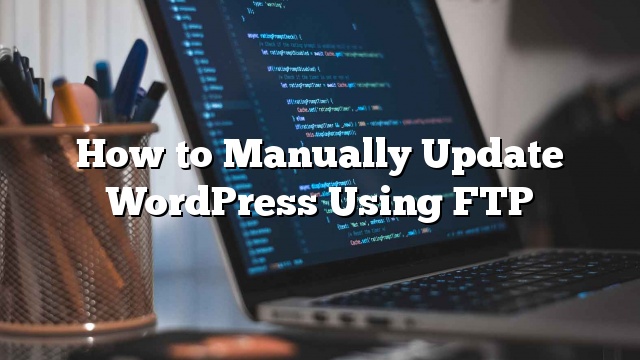Awtomatikong ma-update ng WordPress ang sarili sa isang bagong menor de edad na release nang walang anumang input ng user. Para sa mga pangunahing pag-update, ang WordPress ay nagpapakita ng abiso na magagamit ang isang pag-update at maaaring simulan ng isang user ang pag-update sa pamamagitan lamang ng pag-click sa isang pindutan. Gayunpaman, kung minsan ay maaari mong makita ang isang sitwasyon kapag ang pag-update mula sa WordPress admin area ay hindi posible. Sa artikulong ito, ipapakita namin sa iyo kung paano manu-manong i-update ang WordPress gamit ang isang FTP client.
Paghahanda ng Iyong Site para sa Pag-update
Unang bagay na dapat mong gawin laging bago ang anumang pag-update ay ang backup na WordPress. Kung wala kang access sa WordPress admin area, maaari ka pa ring mag-backup ng WordPress nang manu-mano.
Pagkatapos ng backup, kailangan mong mag-download ng isang sariwang kopya ng pinakabagong WordPress software mula sa WordPress.org sa iyong desktop at kunin ang zip archive. Sa loob ng zip archive, makikita mo ang isang folder na pinangalanan WordPress .
Kung wala kang isang FTP client na naka-install sa iyong computer, kailangan mong i-download at i-install ang isang FTP client. Inirerekomenda namin ang paggamit ng Filezilla dahil libre ito at gumagana sa parehong Windows at Mac.
Mag-upload ng WordPress File Paggamit ng FTP
Kumonekta sa iyong website gamit ang iyong FTP client.
Sa sandaling nakakonekta ka sa iyong website gamit ang FTP client, pumunta sa root directory ng iyong website. Mag-upload ng lahat ng mga file sa loob WordPress folder mula sa iyong desktop sa root directory ng iyong website.

Ang iyong FTP client ay magsisimulang mag-upload ng mga file mula sa iyong PC patungo sa iyong web hosting server. Sa panahon ng proseso ng pag-update, hihilingin ka na ng iyong FTP client umiiral na ang filename sa target na direktoryo, mangyaring pumili ng isang aksyon . Piliin ang I-overwrite at pagkatapos ay suriin ang kahon laging gamitin ang pagkilos na ito .

Ina-update ang WordPress Database
Ang isang bagong release ng WordPress ay maaaring may mga pagbabago sa database ng WordPress. Ito ay nangangailangan ng pag-update ng database. Sa sandaling na-upload mo na ang lahat ng mga file sa iyong website, pumunta lamang sa iyong WordPress admin area. Ipapakita na ngayon ng WordPress sa iyo ang kinakailangang abiso sa pag-update ng database.

I-click lamang I-update ang WordPress Database pindutan upang magpatuloy. Ipapakita sa iyo ng WordPress ang tagumpay na mensahe pagkatapos na i-update ang iyong database.
Iyon lang. Matagumpay mong na-update ang WordPress nang manu-mano sa pinakabagong bersyon.
Tandaan, dapat mong palaging panatilihin ang na-update na WordPress sa pinakabagong bersyon. Umaasa kami na nakatulong sa iyo ang gabay na ito na manu-manong i-update ang WordPress sa iyong site. Para sa feedback at mga katanungan, mangyaring mag-iwan ng komento sa ibaba.